どうも、TAMAです。
今回はAmazonや楽天、Yahooなどの商品リンクを簡単綺麗に設置できる神プラグイン「Rinker(リンカー)」についての話です。
プラグイン作者のやよいさん、こんな便利なプラグインを無料で使わせてくれるなんてマジ神です。
敬意を表してRinker公式HPのリンク貼っておきます。
「もっと楽にブログの商品リンクを貼りたい!」 そう思うことはありませんか? 私はブログ開始当初から、商品リンク作りがとて…
当ブログでも皆さんにおすすめの商品を紹介させていただく際に大活躍中のワードプレスプラグイン「Rinker」ですが、デフォルト設定のままだと商品リンクをクリックした時に同じタブで商品ページに飛んでしまいます。
商品リンクをクリックした際に自分のブログから離脱となるので商品リンクをクリックされればされるほど離脱率が高くなってしまいます。
商品リンクは自分のブログとは別のタブで開いてくれた方がブログの続きを読みに戻ってきてくれやすそうな気がしませんか?
ですがRinkerの設定画面には別タブで開くかどうかの設定項目はありません。
今回は商品リンクプラグイン「Rinker(リンカー)」のPHPコードをカスタマイズしてリンク先を別タブで開くように設定してみたいと思います。
Rinker(リンカー)の商品リンクを別タブで開く|設定方法解説
さっそく設定方法について説明していきます。
手順もとても簡単なので割と手軽に導入できるカスタマイズです。
ただしプラグインのphpファイルを編集しますので動作保証はできません。
phpファイルの編集は自己責任でお願いします。
①プラグインエディターを開く
ワードプレスのダッシュボードからプラグインの中のプラグインエディターの項目を開きます。
②編集するプラグインを選択
編集するプラグインからRinkerを選択プラグインエディターを開いたら編集するプラグインを選択のドロップダウンリストからRinkerを選んだら選択ボタンをクリックします。
③Rinkerのmain.phpファイルを編集
「yyi_rinker_main.php」を編集ここからは実際にphpファイルの中身を触るので誤った設定をするとエラーが発生してしまう危険を伴います。
phpファイルの編集は自己責任でお願いします。
編集を行う前にエラーが発生した時のためにメモにコピペでよいので編集前の状態のバックアップを取っておいて下さい。
yyi_rinker_main.phpを選択し43行目付近にある「//target blankにするかどうか」という行を見つけて下さい。
見つかったらその1行下の記述を編集します。
//target blankにするかどうかpublic $is_target_blank = false;「false;」の部分を「true;」に書き換えて下さい。
//target blankにするかどうかpublic $is_target_blank = true;
書き換えたら「ファイルを更新」ボタンをクリックします。
以上で編集作業は完了です。
まとめ
設定は上手くいきましたでしょうか?
設定に成功するとRinkerの商品リンクをクリックすると別タブで開くようになっているはずです。
細かいことですが多少は離脱率の改善に役に立つはずです。
また、今後Rinkerプラグインのアップデートを行った場合は設定が元に戻ってしまいますので再度同じ設定が必要になるようです。
Rinkerは商品レビューをやっているブロガーにとってもはや必須と言うべきプラグインですので今後も製作者のやよいさんにはお世話になりたいと思います。
以上、Rinkerの商品リンクを別ウィンドウで開く方法についてTAMAがお送りました。
最後まで読んで頂いてありがとうございます。
こちらの記事の内容が「いいな」と感じていただけましたら、下のボタンからSNSでシェアして頂けるととても嬉しいです(^^)